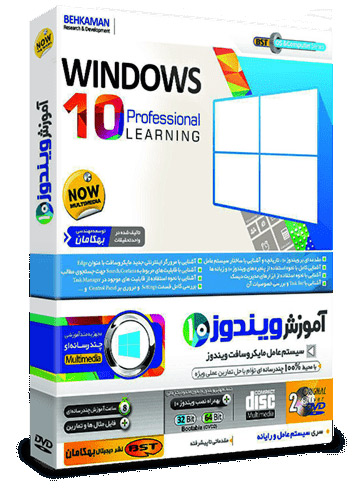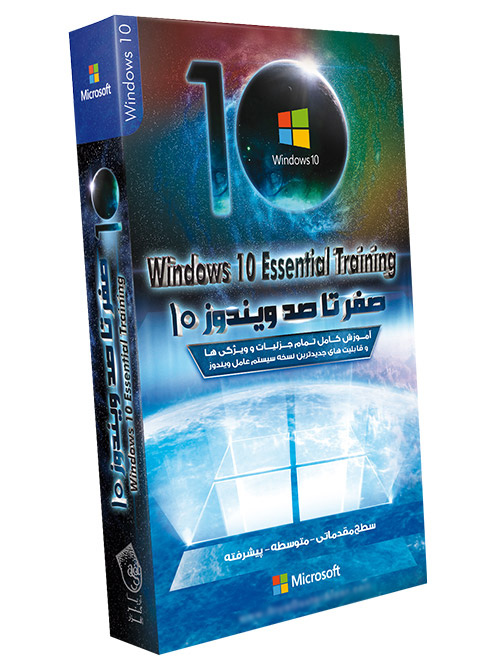آموزش نرم افزار netlimiter ترفندها و پاسخ به سوالات
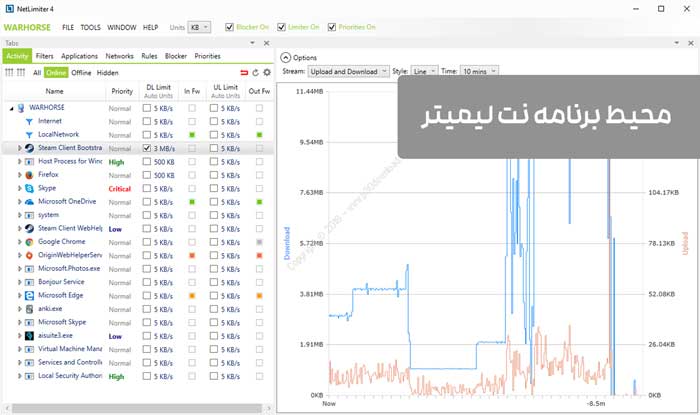
NetLimiter نرم افزاری برای کنترل و نظارت بر ترافیک اینترنت و مخصوص سیستم عامل ویندوز است. شما می توانید از این نرم افزار برای تعیین محدودیت سرعت دانلود یا آپلود برنامه ها و نظارت روی سرعت هر نرم افزاری که روی سیستمتان وجود دارد استفاده کنید و ترافیک اینترنت مصرفی آنها را کنترل نمایید.
و حالا پاسخ به سوالات بسیار کاربردی و رایج:
quota در نرم افزار netlimiter چیست؟
Quota (سهمیه) بر روی اندازه کل داده های منتقل شده بر هر فیلتر انتخابی در هر جهت معین (داخل، خارج یا هر دو) نظارت می کند. اندازه quota در نرم افزار netlimiter را کاربر تعیین می کند. وقتی ترافیک داده ها از اندازه quota تعیین شده فراتر رفت، NetLimiter دست به اقداماتی مثل نمایش پنجره اعلان می زند یا قانونی که کاربر از قبل تعریف کرده را پیاده می کند.
آیا نرم افزار NetLimiter برای استفاده مناسب است؟
اگر دنبال ابزاری برای کنترل و نظارت ترافیک اینترنت خودتان روی کامپیوتر هستید، وقتش رسیده که از NetLimiter استفاده کنید. این نرم افزار قیمت مناسب و ارزانی دارد و به روزرسانی های تقریبا سریعی هم دریافت می کند. نرم افزار NetLimiter کاربرد ساده و آسانی دارد و به یک بار امتحان آن می ارزد.
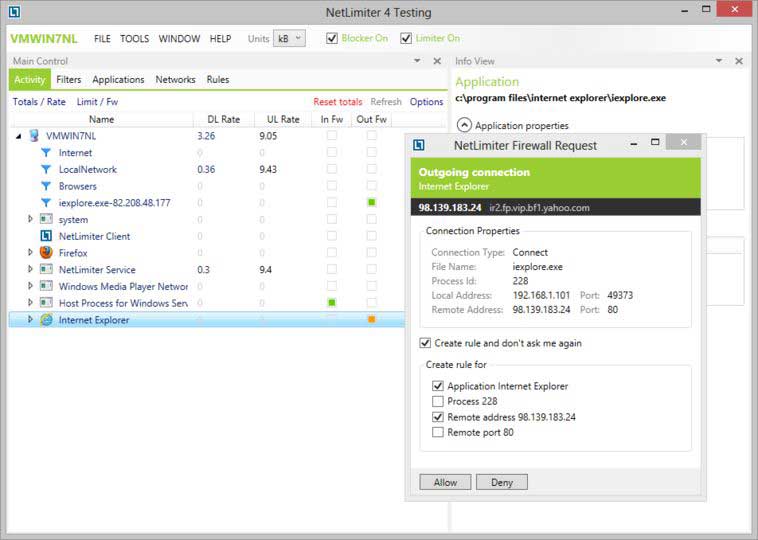
آیا NetLimiter نرم افزار منبع بازی است؟
NetLimiter بهترین نرم افزار منبع باز جایگزین برنامه Simplewall است. با این حال اگر فکر می کنید NetLimiter برای شما مناسب نیست می توانید از برنامه های مشابه آن استفاده کنید.
blocker (مسدود کننده) در NetLimiter چیست؟
مسدود کننده در این نرم افزار همان نقش فایروال (firewall) ساده را ایفا می کند. این ابزار به شما امکان می دهد مشخص کنید کدام برنامه می تواند به اینترنت متصل شود و کدام نه. علاوه بر این می توانید شرایط مختلفی را تعیین کنید که طی آن هر نوع اتصال مجاز و سایر اتصالات رد شود و اجازه اتصال داده نشود.
چطور به سیستم خودم پهنای باند اختصاص بدهم؟
برای تخصیص پهنای باند به دستگاه ها مراحل زیر را دنبال کنید:
1- در کامپیوتر یا گوشی همراهتان که به شبکه وای فای روتر متصل است مرورگرتان را باز کنید.
2- نام کاربری و رمز عبور روتر را وارد کنید.
3- QoS را انتخاب کنید
4- برای تخصیص پهنای باند دانلود به دستگاه ها، مراحلی که در ادامه ذکر می شود را دنبال کنید.
چگونه از نرم افزار NetLimiter استفاده کنم؟
نحوه تعیین محدودیت
1- در پنجره Activity، برنامه ای که می خواهید برایش محدودیت بگذارید را پیدا کنید.
2- برای اعمال محدودیت دانلود روی گزینه DL Limit و برای محدودیت آپلود روی UL Limit کلیک کنید.
3- حالا باید مقدار دلخواه خودتان را بر اساس واحد نمایش داده شده در کادر مقدار وارد نمایید.
4- گزینه Save را بزنید تا محدودیت اعمال شده ذخیره و فعال شود.
نحوه مخفی کردن NetLimiter
1- از گوشه پایین و سمت چپ کامپیوترتان منوی “Start” را باز کنید.
2- تب “Taskbar” را در منوی جدید باز کنید
3- روی نماد NetLimiter کلیک کنید و از منوی کشویی که در ستون “Behavior” ظاهر می شود، گزینه «Always Hide» را انتخاب نمایید.
یه ترفند خفن: کاهش 10 برابر حجم ویدیوها بدون کاهش کیفیت
چگونه NetLimiter را غیرفعال کنم؟
تنها راه صحیح برای حذف NetLimiter این است که فرآیند حذف را از کنترل پنل ویندوز و از مسیر Control PanelProgramsPrograms and Features طی کنید. کاری که باید بکنید این است که NetLimiter را در لیست برنامه های نصب شده پیدا و سپس Uninstall را انتخاب کنید.
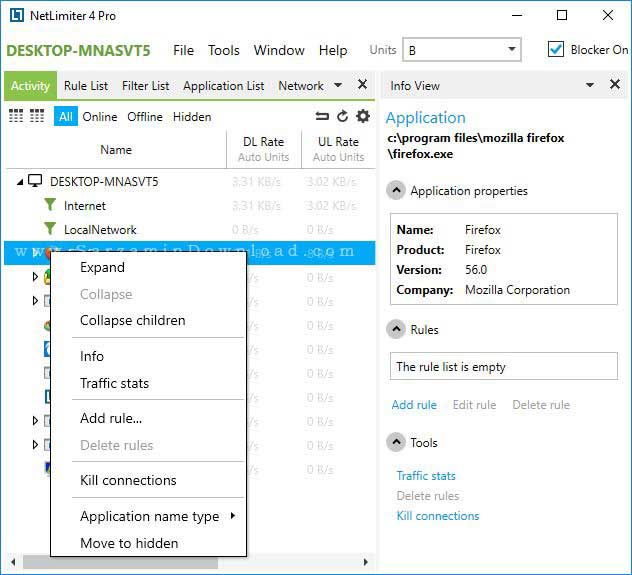
چگونه یک برنامه را با NetLimiter مسدود کنم؟
برای مسدود کردن یک برنامه در NetLimiter سه مکان مختلف وجود دارد:
1- در بالای پنجره اصلی دکمه Blocker On را علامت بزنید.
2- به مسیر Tools->Options… ->Service->General بروید و تیک Blocker را بزنید تا فعال شود.
3- از صفحه اصلی NetLimiter به Blocker رفته و روی دکمه Blocker is disabled کلیک کنید (باید آن را به Blocker is enabled تغییر بدهید).
مهارت های 7 گانه اصلی رو یاد بگیر: آموزش صفر تا صد icdl
آیا کامپیوتر می تواند پهنای باند را افزایش دهد؟
باج افزار hog می تواند 90 درصد یا بیشتر از کل ترافیک اینترنت شرکت را مصرف کند. خیلی ها نمی دانند که هر کدام از دستگاههای هوشمند امروزی، خودشان کامپیوترهای نسبتاً قدرتمندی هستند و هر کدامشان می توانند به یک باج افزار تبدیل شوند و اینترنت شما را مختل کنند. پس این فقط افراد استفاده کننده نیستند که می توانند پهنای باند را افزایش بدهند.
چگونه می توانم دستگاه های دیگر را با استفاده از NetLimiter محدود کنم؟
1- در پنجره Activity، برنامه مورد نظرتان برای اعمال محدودیت را پیدا کنید.
2- برای محدودیت دانلود روی DL Limit یا برای محدودیت آپلود روی UL Limit کلیک کنید. با این کار پنجره Rule editor باز می شود.
3- حالا فقط باید مقدار دلخواهتان را بر اساس واحد نمایش داده شده در کادر مقدار وارد کنید.
4- گزینه Save را بزنید تا محدودیت های شما ذخیره و فعال شوند.
دانلود کنید: آموزش اینترنت از صفر تا صد با 10 درس رایگان
چگونه می توانم سرعت اینترنتم را افزایش بدهم؟
1- همه چیز را خاموش و دوباره روشن کنید.
2- روتر خود را به مکان بهتری منتقل کنید.
3- باند فرکانس Wi-Fi خود را تغییر دهید.
4- آنتن های روتر خود را تنظیم کنید.
5- شبکه وای فای خود را گسترش دهید.
6- اتصالات غیر ضروری را حذف کنید.
7- مسیر فرکانس وای فای خود را تغییر دهید.
8- از اینترنت سریعتری استفاده کنید.
چگونه اینترنت دستگاه های دیگر را قطع کنم؟
دستگاهی که می خواهید اینترنتش قطع شود را انتخاب کنید. بعد روی آیکن قرمز رنگ وای فای در کنار دستگاه کلیک کنید تا اینترنت آن غیرفعال بشود. علاوه بر این می توانید نوار لغزنده ای که در وسط ظاهر می شود را هم حرکت بدهید تا سرعت اتصال اینترنت آن دستگاه را تنظیم کنید.
حتما دانلود کنید: آموزش صفر تا صد ویندوز و ترفندهای آن
آیا داشتن 2 روتر سرعت اینترنت را افزایش می دهد؟
خیر. اضافه کردن یک روتر دیگر نمی تواند سرعت اینترنت شما را افزایش بدهد؛ اما با این کار می توانید تواند عملکرد کلی ISP خودتان را ارتقا بدهید؛ یعنی می توانید به سرعتی که شرکت ارائه دهنده خدمات اینترنتی یا همان ISP مورد استفاده تان تبلیغ کرده برسید.